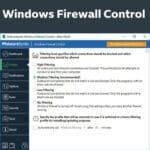برنامج Windows Firewall Control | للتحكم في الجدار الناري للويندوز
Windows Firewall Control هو برنامج مجاني يعزز وظائف جدار حماية ويندوز الافتراضي ويوفر سهولة أكبر في إدارته. يعمل البرنامج في علبة النظام ويتيح للمستخدم التحكم في جدار الحماية الأصلي بسهولة دون الحاجة إلى التنقل في الإعدادات المعقدة.
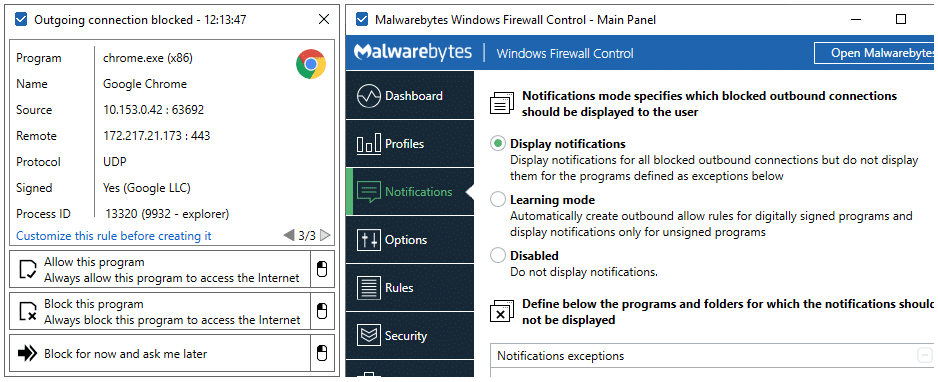
مميزات برنامج Windows Firewall Control
سهولة الاستخدام والتحكم:
- واجهة مستخدم بديهية: تصميم بسيط وسهل التنقل يجعله مناسبًا لجميع مستويات المستخدمين.
- تحكم بنقرة واحدة: السماح أو حظر التطبيقات بسرعة وسهولة من خلال قائمة السياق أو الواجهة الرئيسية.
- أوضاع تصفية سريعة: التبديل بين أوضاع الحماية المختلفة (حظر الكل، حظر الصادر، السماح بالصادر، تعطيل) بنقرة واحدة.
- إدارة مركزية للقواعد: عرض وتعديل وحذف جميع قواعد جدار الحماية في مكان واحد.
تعزيز الأمان والحماية:
- مراقبة الاتصالات في الوقت الفعلي: تتبع التطبيقات التي تحاول الاتصال بالإنترنت أو الشبكة المحلية.
- إشعارات فورية: الحصول على تنبيهات عند محاولة تطبيقات جديدة الوصول إلى الإنترنت لاتخاذ قرارات مستنيرة.
- حماية من التعديلات غير المصرح بها: يمنع البرامج الأخرى من تغيير إعدادات جدار الحماية دون علمك.
- وضع التعلم: السماح التلقائي للتطبيقات الموثوقة والموقعة رقميًا لتوفير الوقت وتقليل الإشعارات.
- قواعد مؤقتة: إنشاء قواعد تسمح بالاتصال لفترة محددة ثم يتم تعطيلها تلقائيًا.
- حماية متقدمة: إمكانية إنشاء قواعد مخصصة بناءً على المنافذ والبروتوكولات وعناوين IP.
ميزات إضافية لتحسين الإدارة:
- التكامل مع قائمة النقر بزر الماوس الأيمن: خيارات سريعة لإدارة جدار الحماية مباشرة من مستكشف الملفات.
- عرض القواعد غير الصالحة: تحديد وإزالة القواعد المرتبطة ببرامج لم تعد موجودة.
- البحث عن القواعد المكررة: دمج أو إزالة القواعد المتشابهة لتبسيط قائمة القواعد.
- عرض الاتصالات الحديثة: مراجعة النشاط الأخير لجدار الحماية وإنشاء قواعد جديدة بناءً على هذه الاتصالات.
- استيراد وتصدير القواعد: حفظ إعدادات جدار الحماية واستعادتها بسهولة.
- تسجيل الأحداث: تتبع نشاط جدار الحماية لتشخيص المشكلات أو تحليل محاولات الاتصال.
- دعم حسابات المستخدم القياسية: لا يتطلب البرنامج تشغيله كمسؤول لمعظم الوظائف.
- حماية ضد الإزالة غير المصرح بها: يمنع إلغاء تثبيت البرنامج دون إذن.
- استعادة الإعدادات عند الإلغاء: يعيد إعدادات جدار الحماية إلى حالتها الأصلية عند إلغاء تثبيت Windows Firewall Control.
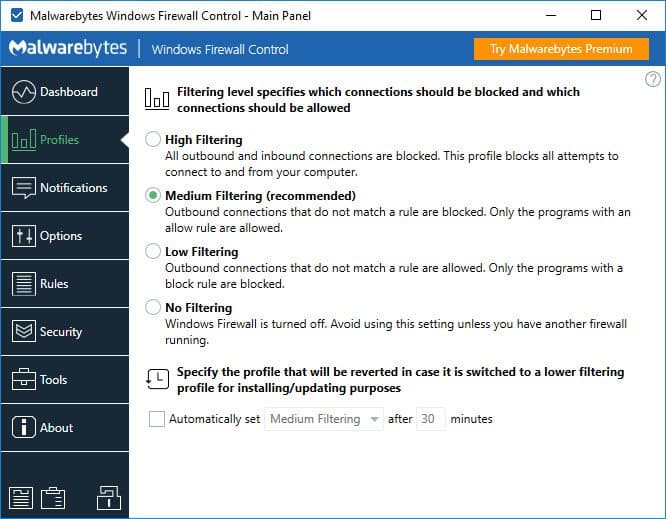
طريقة تشغيل واستخدام برنامج Windows Firewall Control
لتشغيل واستخدام برنامج Windows Firewall Control، اتبع الخطوات التالية:
1. التثبيت:
- قم بتنزيل برنامج Windows Firewall Control من الموقع الرسمي لـ BiniSoft (https://www.binisoft.org/wfc.php).
- شغل ملف التثبيت واتبع التعليمات التي تظهر على الشاشة.
- قد تحتاج إلى منح البرنامج صلاحيات المسؤول أثناء التثبيت.
- بعد التثبيت، سيظهر رمز البرنامج في علبة النظام (بجانب ساعة الويندوز).
2. تشغيل البرنامج:
- انقر نقرًا مزدوجًا على رمز Windows Firewall Control في علبة النظام لفتح واجهة البرنامج الرئيسية.
- يمكنك أيضًا النقر بزر الماوس الأيمن على الرمز وستظهر قائمة بخيارات البرنامج.
3. فهم واجهة المستخدم الرئيسية:
- شريط العنوان: يعرض اسم البرنامج والإصدار.
- أوضاع التصفية: في الجزء العلوي، سترى أربعة أوضاع تصفية رئيسية يمكنك التبديل بينها بنقرة واحدة:
- High Filtering (تصفية عالية): يحظر جميع الاتصالات الصادرة والواردة. استخدم هذا الوضع عندما تحتاج إلى أقصى قدر من الأمان.
- Medium Filtering (تصفية متوسطة): يحظر الاتصالات الصادرة التي لا تتطابق مع قاعدة موجودة. يسمح فقط للبرامج التي سمحت لها بالاتصال بالخارج. هذا هو الوضع الموصى به للاستخدام اليومي.
- Low Filtering (تصفية منخفضة): يسمح بالاتصالات الصادرة التي لا تتطابق مع قاعدة موجودة. يمكنك حظر البرامج التي لا تريدها أن تتصل بالخارج يدويًا.
- No Filtering (بدون تصفية): يتم تعطيل جدار حماية ويندوز. لا تستخدم هذا الوضع إلا إذا كان لديك جدار حماية آخر قيد التشغيل.
- لوحة القواعد (Rules Panel): تعرض جميع قواعد جدار الحماية النشطة. يمكنك رؤية اسم القاعدة، والبرنامج المرتبط بها، والبروتوكول، والمنافذ، والاتجاه (وارد/صادر)، والحالة (ممكن/معطل).
- لوحة الاتصالات (Connections Log): تعرض سجلًا للاتصالات التي تم السماح بها أو حظرها مؤخرًا. يمكنك إنشاء قواعد جديدة مباشرة من هذا السجل.
- الأحداث (Events): يعرض سجلًا مفصلًا لأحداث جدار الحماية.
- خيارات (Options): يتيح لك تكوين إعدادات البرنامج المختلفة، مثل الإشعارات، ووضع التعلم، والتكامل مع قائمة السياق.
4. الاستخدام الأساسي:
- تغيير وضع التصفية: اختر وضع التصفية الذي يناسب مستوى الأمان المطلوب بنقرة واحدة على الزر المناسب.
- السماح أو حظر برنامج:
- عند ظهور إشعار: عندما يحاول برنامج جديد الاتصال بالإنترنت، ستظهر نافذة من Windows Firewall Control تسألك عما إذا كنت تريد السماح بالاتصال أو حظره. اختر الإجراء المناسب.
- يدويًا من لوحة القواعد:
- انقر بزر الماوس الأيمن على رمز البرنامج في علبة النظام واختر “Rules Panel”.
- في لوحة القواعد، انقر على “Create new rule” في الجانب الأيمن.
- في نافذة “New Firewall Rule”:
- Program: يمكنك تحديد مسار ملف البرنامج القابل للتنفيذ (.exe) الذي تريد التحكم في اتصالاته. يمكنك النقر على زر “…” للتصفح واختيار الملف.
- Name: أدخل اسمًا وصفيًا للقاعدة.
- Group: يمكنك تجميع القواعد إذا أردت.
- Description: أدخل وصفًا اختياريًا للقاعدة.
- Protocol and ports: حدد البروتوكول (TCP أو UDP أو أي) والمنافذ المحلية والبعيدة التي ستنطبق عليها القاعدة. في معظم الحالات، يمكنك تركها على “Any”.
- Local/Remote addresses: يمكنك تحديد عناوين IP محددة تنطبق عليها القاعدة. في معظم الحالات، يمكنك تركها على “Any”.
- Direction: اختر “Inbound” للاتصالات الواردة أو “Outbound” للاتصالات الصادرة أو “Any” لكلا الاتجاهين.
- Action: اختر “Allow” للسماح بالاتصال أو “Block” لحظره.
- انقر على “Apply” لحفظ القاعدة.
- من قائمة السياق: بعد تمكين خيار “Shell Integration” في إعدادات البرنامج، يمكنك النقر بزر الماوس الأيمن على أي ملف .exe واختيار “Allow in Firewall” أو “Block in Firewall” لإنشاء قاعدة بسرعة.
- من لوحة الاتصالات: إذا رأيت اتصالًا محظورًا أو مسموحًا به في لوحة الاتصالات وترغب في إنشاء قاعدة دائمة له، انقر بزر الماوس الأيمن على السجل واختر “Allow this program” أو “Block this program”.
5. الميزات المتقدمة:
- وضع التعلم (Learning Mode): يمكنك تمكين هذا الوضع مؤقتًا عندما تقوم بتشغيل العديد من التطبيقات الجديدة. سيقوم البرنامج تلقائيًا بإنشاء قواعد للسماح للتطبيقات الموقعة رقميًا بالاتصال بالإنترنت، مما يوفر عليك الحاجة إلى الموافقة عليها يدويًا. تذكر تعطيل هذا الوضع بعد فترة التعلم.
- قواعد مؤقتة (Temporary Rules): عند إنشاء قاعدة، يمكنك تحديد أنها مؤقتة وسيتم حذفها تلقائيًا عند إغلاق البرنامج أو إعادة تشغيل النظام.
- استيراد وتصدير القواعد: يمكنك حفظ إعدادات جدار الحماية الخاص بك عن طريق تصدير القواعد واستعادتها لاحقًا إذا لزم الأمر.
- قفل الإعدادات (Lock Feature): يمكنك قفل إعدادات البرنامج وجدار حماية ويندوز لمنع التغييرات غير المصرح بها.
نصائح للاستخدام الفعال:
- ابدأ بوضع التصفية “Medium Filtering” وهو مناسب لمعظم المستخدمين.
- كن حذرًا عند السماح بالاتصالات، وتأكد من أنك تثق في البرنامج الذي تمنحه حق الوصول.
- راجع لوحة الاتصالات بشكل دوري لمراقبة النشاط الشبكي.
- استخدم وضع التعلم بحذر وقم بتعطيله بعد فترة قصيرة.
- قم بإنشاء أسماء وصفية للقواعد لتسهيل إدارتها.
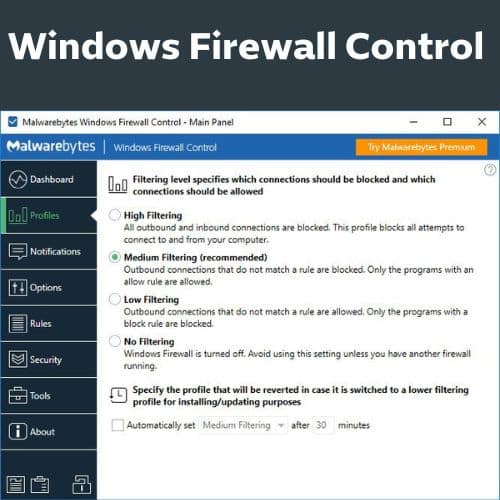
متطلبات تشغيل برنامج Windows Firewall Control
نظام التشغيل:
- متوافق مع جميع إصدارات Windows الحديثة، بما في ذلك:
- Windows 7 (بجميع الإصدارات 32 بت و 64 بت)
- Windows 8 (بجميع الإصدارات 32 بت و 64 بت)
- Windows 8.1 (بجميع الإصدارات 32 بت و 64 بت)
- Windows 10 (بجميع الإصدارات 32 بت و 64 بت)
- Windows 11 (بجميع الإصدارات 64 بت)
- إصدارات Windows Server المقابلة (مثل Server 2012، 2016، 2019، 2022، 2025).
مكونات أخرى:
- Microsoft .NET Framework: يتطلب البرنامج الإصدار 4.8 أو أحدث من Microsoft .NET Framework لكي يعمل بشكل صحيح. في معظم الحالات، يكون هذا الإطار مثبتًا بالفعل على الأنظمة الحديثة، ولكن قد تحتاج إلى تنزيله وتثبيته إذا لم يكن موجودًا. يمكنك الحصول عليه من موقع Microsoft الرسمي.
- جدار حماية ويندوز (Windows Firewall): يجب أن تكون خدمة جدار حماية ويندوز ممكنة وقيد التشغيل لكي يعمل Windows Firewall Control. البرنامج يعتمد على جدار الحماية الأصلي ولا يحل محله.
- خدمة عميل DNS (DNS Client): يفضل أن تكون خدمة عميل DNS ممكنة وقيد التشغيل لضمان عمل الإشعارات بشكل صحيح عند حظر الاتصالات الصادرة.
ملاحظات هامة:
- لا يتطلب Windows Firewall Control موارد نظام كبيرة. حجم البرنامج صغير وتأثيره على أداء النظام ضئيل.
- يتطلب البرنامج صلاحيات المسؤول أثناء التثبيت فقط. بعد ذلك، يمكن تشغيله بحساب مستخدم قياسي.
- قد تتعارض بعض برامج الطرف الثالث التي تعمل على تصفية حركة مرور الشبكة (مثل بعض برامج مكافحة الفيروسات ذات الجدران النارية المدمجة أو البروكسيات) مع وظائف جدار حماية ويندوز وبالتالي قد تؤثر على عمل Windows Firewall Control.
تابعنا دائماً لتحميل أحدث البرامج من موقع شرح PC